माइक्रोसॉफ्ट फॉर्म में टेक्स्ट को कैसे फॉर्मेट करें
Microsoft प्रपत्र(Microsoft Form) में , आप अपने पाठ को बड़ा, रंगीन और व्यवस्थित बनाने के लिए Microsoft प्रपत्रों(Microsoft Forms) द्वारा प्रदान की जाने वाली स्वरूपण सुविधा का उपयोग करके अपने पाठ में बोल्ड, इटैलिक, अंडरलाइन, रंग, आकार, संख्या और बुलेट जोड़ सकते हैं ।
क्या आप माइक्रोसॉफ्ट फॉर्म(Microsoft Forms) पर टेक्स्ट बोल्ड कर सकते हैं ?
हां, आप अपने टेक्स्ट को माइक्रोसॉफ्ट फॉर्म(Microsoft Forms) में बोल्ड कर सकते हैं , और यह बहुत आसान है। Microsoft आपके टेक्स्ट को बोल्ड, इटैलिक, अंडरलाइन, कलर, फॉन्ट साइज, नंबर और बुलेट जैसे फॉर्म में फॉर्मेट करने के लिए टूल ऑफर करता है। इस ट्यूटोरियल में, हम आपके फॉर्म में टेक्स्ट को फॉर्मेट करने की प्रक्रिया की व्याख्या करेंगे।
मैं प्रपत्रों में फ़ॉन्ट आकार कैसे बदलूं?
Microsoft प्रपत्र(Microsoft Form) आपके पाठ के आकार को बदलने के लिए कुछ फ़ॉन्ट आकार प्रदान करता है, जैसे कि बड़ा, मध्यम और छोटा, ताकि उपयोगकर्ता अपने प्रपत्रों में पाठ के फ़ॉन्ट आकार को अपने इच्छित फ़ॉन्ट आकार में बदल सकें।
माइक्रोसॉफ्ट फॉर्म(Microsoft Forms) में टेक्स्ट(Text) को कैसे फॉर्मेट करें
Microsoft प्रपत्रों(Microsoft Forms) में पाठ को प्रारूपित करने के लिए , नीचे दिए गए चरणों का पालन करें।
- वह प्रपत्र खोलें जिसे आप Microsoft प्रपत्रों में संपादित करना चाहते हैं(Microsoft Forms)
- (Double-tap)प्रपत्र में टेक्स्ट को डबल-टैप या हाइलाइट करें।
- (Select)अपने टेक्स्ट में बोल्ड, इटैलिक, अंडरलाइन, रंग, आकार, नंबर या बुलेट चुनें ।
- परिणाम देखें
वह प्रपत्र खोलें जिसे आप Microsoft प्रपत्रों(Microsoft Forms) में प्रारूपित करना चाहते हैं ।

प्रपत्र पर, प्रपत्र में टेक्स्ट को डबल-टैप करें(Double-tap) या टेक्स्ट को हाइलाइट करें।
आप कुछ फ़ॉर्मेटिंग टूल पॉप अप देखेंगे।
टेक्स्ट को बोल्ड करने के लिए, बोल्ड(Bold ) बटन (बी) पर क्लिक करें या कीबोर्ड पर Ctrl + B दबाएं।
टेक्स्ट में इटैलिक जोड़ने के लिए इटैलिक बटन (I) पर क्लिक करें या(Italic ) कीबोर्ड पर Ctrl + I दबाएं।
टेक्स्ट के नीचे अंडरलाइन जोड़ने के लिए अंडरलाइन(Underline) बटन (यू) पर क्लिक करें या कीबोर्ड पर Ctrl + U दबाएं।
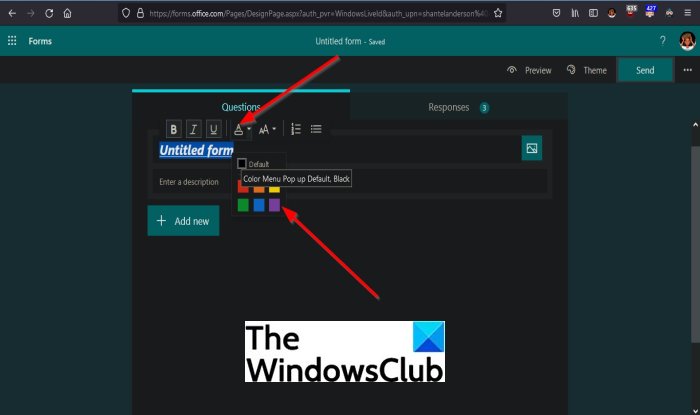
टेक्स्ट में रंग जोड़ने के लिए, फॉन्ट कलर(Font Color) बटन पर क्लिक करें और मनचाहा रंग चुनें।

टेक्स्ट में फ़ॉन्ट आकार जोड़ने के लिए, फ़ॉन्ट आकार(Font Size) बटन पर क्लिक करें और अपने इच्छित फ़ॉन्ट आकार का चयन करें, जैसे कि बड़ा(Large) , मध्यम(Medium) और छोटा(Small) ।
टेक्स्ट में नंबर जोड़ने के लिए नंबरिंग(Numbering ) बटन पर क्लिक करें।
टेक्स्ट में बुलेट जोड़ने के लिए बुलेट(Bullet) बटन पर क्लिक करें।
हमें उम्मीद है कि यह ट्यूटोरियल आपको माइक्रोसॉफ्ट फॉर्म(Microsoft Form) में टेक्स्ट को फॉर्मेट करने के तरीके को समझने में मदद करेगा ।
Related posts
माइक्रोसॉफ्ट फॉर्म में प्रश्न कैसे जोड़ें
Microsoft प्रपत्रों में अनुभाग कैसे जोड़ें
Microsoft प्रपत्रों में ब्रांचिंग कैसे जोड़ें और उपयोग करें
माइक्रोसॉफ्ट फॉर्म में हेडर में इमेज कैसे डालें
माइक्रोसॉफ्ट फॉर्म में नए फॉर्म कैसे जोड़ें
Google फ़ॉर्म में प्रतिक्रिया सत्यापन कैसे सेट करें
टेक्स्ट इमेज ऑनलाइन कैसे जेनरेट करें मुफ्त में
एंड्रॉइड के लिए माइक्रोसॉफ्ट वर्ड में टेक्स्ट कैसे खोजें और बदलें
डॉट्स के बजाय टेक्स्ट में ब्राउजर शो सेव्ड पासवर्ड कैसे बनाएं
बूट मेनू टेक्स्ट बदलें, जब विंडोज के समान संस्करण को डुअल-बूटिंग करें
अपनी वेबसाइट पर Google फ़ॉर्म कैसे एम्बेड करें
टेक्स्ट (TXT/CSV) फाइल को एक्सेल फाइल में कैसे बदलें
क्रोम, फ़ायरफ़ॉक्स ब्राउज़र में सादे टेक्स्ट के रूप में कॉपी और पेस्ट करें
माइक्रोसॉफ्ट फॉर्म के साथ एक सर्वेक्षण कैसे बनाएं
वनड्राइव पर एक्सेल के लिए फॉर्म का उपयोग करके ऑनलाइन सर्वेक्षण कैसे बनाएं
JAVT एक फ्री स्पीच रिकग्निशन और टेक्स्ट टू स्पीच सॉफ्टवेयर है
GIMP में टेक्स्ट या इमेज में शैडो कैसे जोड़ें
विंडोज 10 के फोटो ऐप में 3डी इफेक्ट्स और एनिमेटेड टेक्स्ट कैसे जोड़ें
एक व्यय ट्रैकर के रूप में Google फ़ॉर्म का उपयोग कैसे करें
विंडोज 10 में ड्रैग एंड ड्रॉप के साथ टेक्स्ट को पीडीएफ में कैसे बदलें
